本文详细讲解了TP-Link TL-WR708N迷你无线路由器在“AP:接入点模式”下的配置流程。当TL-WR708N处于“AP:接入点模式”时,它扮演着“无线交换机”的角色,能够将有线网络转化为无线网络。
适用场景:该模式非常适合于办公室、酒店、宾馆等场所,尤其是那些原本网络仅提供一根网线供电脑直接上网而未配备无线WiFi的情况。只需将原有的网线接入TL-WR708N迷你路由器,并将其工作模式设为“AP:接入点模式”,即可轻松实现从有线到无线网络的转变。
 TL-WR708N在AP模式下的网络拓扑图
TL-WR708N在AP模式下的网络拓扑图
温馨提醒:出厂时,TP-Link TL-WR708N已默认处于AP模式,插入原有网络的网线即可立即使用;但需注意,默认状态下转换后的无线网络是没有设置密码的,存在安全隐患,建议尽快手动设定一个强密码。
第一步:调整模式开关
首先确保TP-Link TL-WR708N迷你无线路由器已通电,随后将其上的模式开关切换至:AP模式,具体位置参考下图。
 将TL-WR708N的模式开关调至AP模式
将TL-WR708N的模式开关调至AP模式
第二步:配置电脑IP地址
在开始对TL-WR708N无线路由器进行设置前,必须将笔记本电脑的无线网卡IP地址设置为自动获取,具体操作见下图。如不确定如何操作,可查阅相关教程。
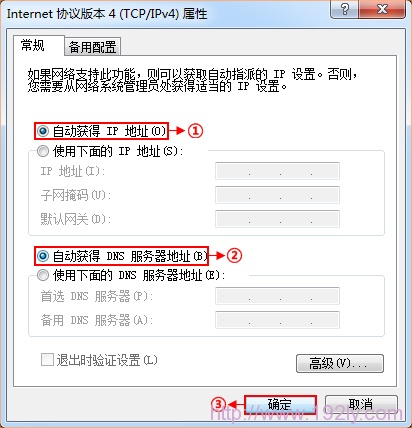 设置电脑动态IP地址
设置电脑动态IP地址
第三步:无线连接至TL-WR708N无线网络
让电脑搜索并连接到TL-WR708N路由器发出的无线信号(默认SSID为:TP-LINK_XXXXXX,可在路由器底部标签找到MAC地址后六位)。
 电脑无线连接到TL-WR708N
电脑无线连接到TL-WR708N
第四步:访问TL-WR708N路由器管理界面
1、打开电脑桌面IE浏览器,清除地址栏并输入管理地址tplogin.cn,按下回车后会弹出登录窗口。(若无法打开,请查阅相关解决办法。)
 在浏览器中输入tplogin.cn
在浏览器中输入tplogin.cn
2、在“设置密码”框内创建管理员密码,并在“确认密码”处重复输入,最后点击“确认”按钮。
 设置TL-WR708N登录密码
设置TL-WR708N登录密码
特别提示:若已设置过登录密码,则会出现如下界面,直接输入先前设定的管理员密码即可登录。
 输入TL-WR708N登录密码
输入TL-WR708N登录密码
第五步:TL-WR708N AP模式设置
1、启动设置向导:进入路由器管理界面后,点击“设置向导”——>点击“下一步”。
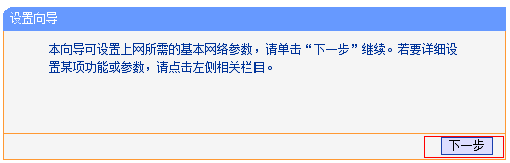 TL-WR708N设置向导
TL-WR708N设置向导
2、选定工作模式:在此处应选择“AP:接入点模式”——>点击“下一步”。
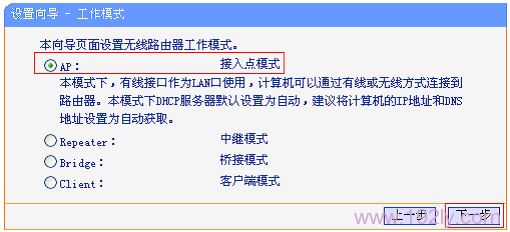 TL-WR708N工作模式设为AP模式
TL-WR708N工作模式设为AP模式
3、配置无线参数:无线网络设置包括SSID(即无线网络名称),用户可根据个人喜好自行设定——>勾选“ WPA-PSK/WPA2-PSK”——>设定“PSK密码”——>点击“下一步”。
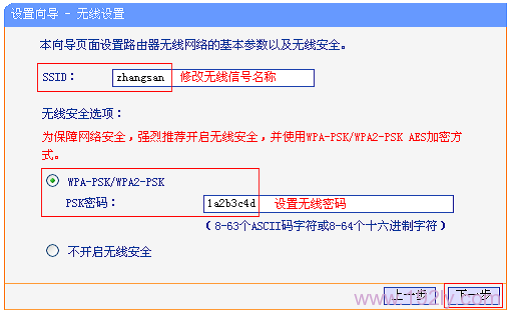 配置TL-WR708N在AP模式下的无线密码
配置TL-WR708N在AP模式下的无线密码
温馨提示:SSID避免使用中文及特殊字符;PSK密码推荐采用大小写字母与数字组合形式,长度需超过八位。
4、完成设置:点击“完成”。
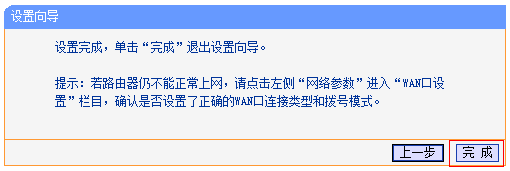 TL-WR708N设置完毕
TL-WR708N设置完毕
第六步:连接线路并上网
将原有网络中的网线连接到TL-WR708N迷你无线路由器的WAN/LAN端口,具体连接方式见下图。
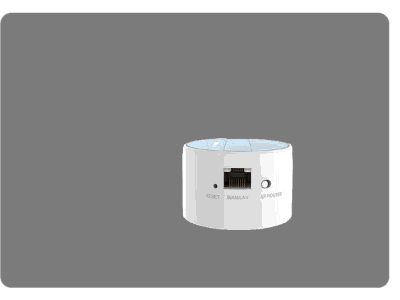 网络网线连接至TL-WR708N WAN/LAN端口
网络网线连接至TL-WR708N WAN/LAN端口
至此,TP-Link TL-WR708N无线路由器在“AP:接入点模式”下的所有设置已完成,无线设备连接到TL-WR708N路由器的无线WiFi信号后即可正常上网。如有任何疑问,请反复阅读本文确保每一步骤都符合指导内容。若仍存在问题,欢迎在评论区留言,管理员会尽快为您解答。









 陕公网安备41159202000202号
陕公网安备41159202000202号